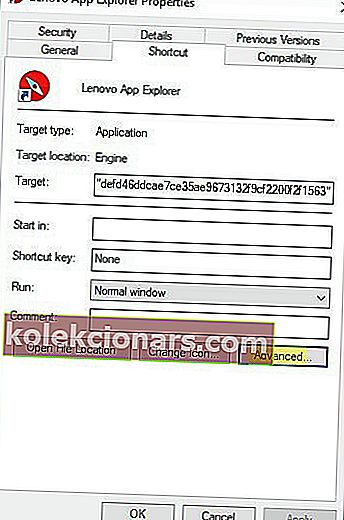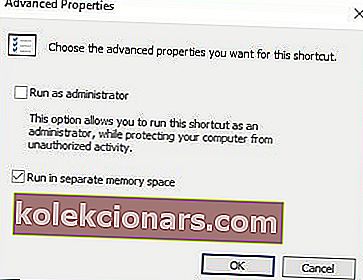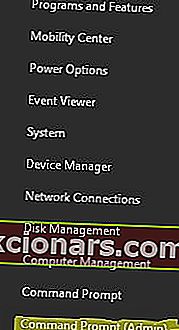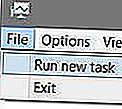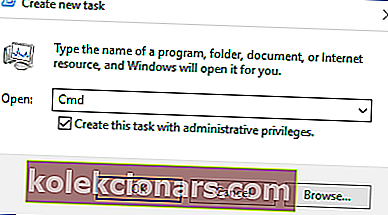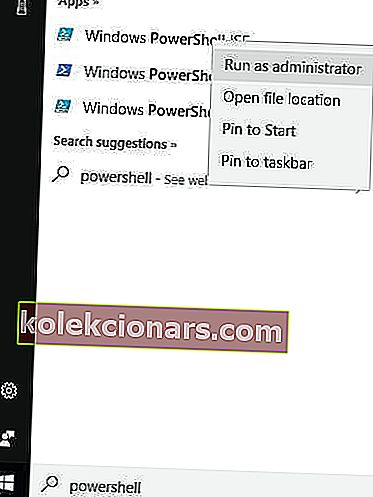- Oprávnenia správcu sú práva súvisiace so bezpečnosťou, ktoré ostatným používateľom obmedzujú vykonávanie rôznych akcií v operačnom systéme.
- Keď sa používatelia, ktorí nemajú vo svojich účtoch oprávnenie správcu, pokúsia vykonať akcie vyhradené iba pre správcov, na obrazovke sa zobrazí chybové hlásenie.
- V tejto príručke vám ukážeme, čo môžete urobiť, ak vás počítač žiada o prihlásenie s oprávneniami správcu a ako môžete vyriešiť tento problém s prihlásením.
- Ďalšie užitočné príručky nájdete v našom centre riešenia problémov so systémom Windows 10.

Ste správcom svojho počítača a stále sa vám zobrazuje chybové hlásenie, že sa musíte prihlásiť s oprávneniami správcu? V tomto článku nájdete informácie o tom, ako tento problém vyriešiť.
Prečo sa to deje?
Táto chyba sa zvyčajne vyskytuje, pretože systém Windows zvyčajne nespúšťa programy s oprávneniami správcu.
Ako opraviť chyby správcovských oprávnení
Túto chybu je možné vyriešiť niekoľkými spôsobmi. Vyskúšajte niektorú z nasledujúcich opráv.
Táto príručka vám pomôže stať sa expertom na to, ako sa stať správcom systému Windows 10.
1. Spustite program s oprávneniami správcu
Jedným zo spôsobov, ako nechať túto chybu zmiznúť, je zmeniť vlastnosti programu, ktorý sa bude spúšťať s oprávneniami správcu. Toto zvyčajne funguje, keď sa chyba objaví v jednom konkrétnom programe.
Ak chcete urobiť túto opravu, vykonajte nasledujúce úlohy:
- Prejdite na program, ktorý dáva chybu
- Pravým tlačidlom myši kliknite na ikonu programu
- V ponuke vyberte možnosť Vlastnosti
- Kliknite na odkaz
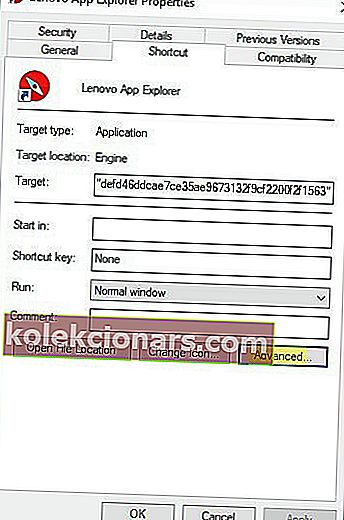
- Kliknite na Advanced
- Kliknite na pole s názvom Spustiť ako správca
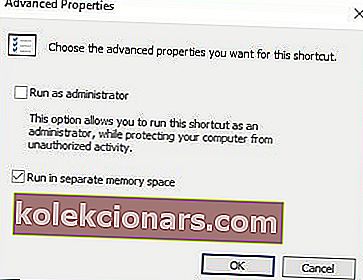
- Kliknite na Použiť
- Skúste program otvoriť znova
2. Povoľte zvýšený účet správcu
V systéme Windows 10 je skrytý zvýšený účet správcu, ktorý by mohol spôsobiť chybu vo vašom počítači. Ak chcete povoliť tento účet, môžete to urobiť v prostredí PowerShell alebo v príkazovom riadku.
Príkazový riadok
Ak chcete povoliť zvýšený účet správcu v príkazovom riadku, postupujte takto:
- Skontrolujte, či je počítač prihlásený ako správca
- Stlačte tlačidlo Windows a X zároveň prístup k Win X Menu
- Vyberte položku Príkazový riadok
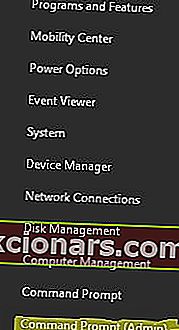
Alebo
- Kliknite na vyhľadávacie pole v ponuke úloh
- Zadajte Správcu úloh
- Kliknite na Viac podrobností
- Kliknite na Súbor
- Vyberte Spustiť novú úlohu
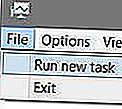
- Typ Cmd
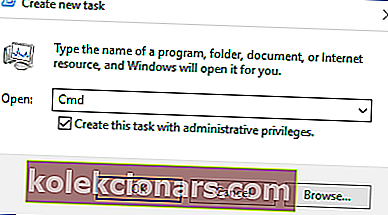
- Kliknite na políčko vedľa položky Vytvoriť túto úlohu s oprávneniami správcu
- Kliknite na OK
- Do príkazového riadka zadajte nasledujúci príkaz
- čistý užívateľ Správca / aktívny: áno

Po prečítaní tejto príručky bude práca v príkazovom riadku ako prechádzka v parku!
PowerShell
Ak chcete povoliť účet zvýšeného správcu z prostredia PowerShell, vykonajte nasledujúce úlohy:
- Súčasným stlačením klávesov Windows a X sa dostanete do ponuky Win X.
Alebo
- Kliknite do vyhľadávacieho poľa na paneli úloh
- Zadajte príkaz PowerShell
- Kliknite pravým tlačidlom myši na program
- Vyberte možnosť Spustiť ako správca
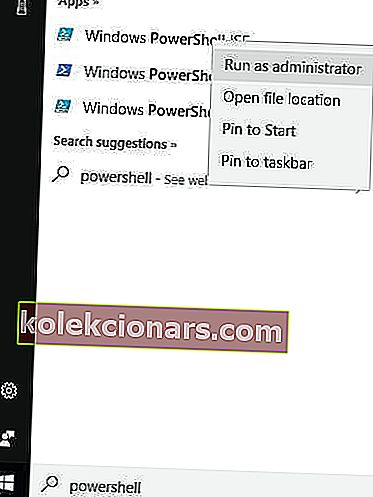
- V prostredí PowerShell zadajte nasledujúci príkaz
- Enable-LocalUser -Name “Administrator”

- Enable-LocalUser -Name “Administrator”
3. Obnovte predchádzajúcu verziu systému Windows
Ak ste vyskúšali všetko a chybové hlásenie sa vám nepodarilo zbaviť, môže byť čas vyhľadať pomoc odborníka alebo sa vrátiť k inej verzii systému Windows.
Ak sa táto chyba vyskytuje v hre alebo programe, uistite sa, že je program kompatibilný s verziou systému Windows, ktorú používate. Ak máte problémy s kompatibilitou, použite pomôcku na riešenie problémov s kompatibilitou systému Windows, ktorá vám pomôže s týmto problémom.
Časté otázky: Získajte viac informácií o oprávneniach správcu
- Čo sú oprávnenia správcu?
Práva správcu sú skupinou privilégií, ktoré udeľujú používateľom právo vykonávať v rámci operačného systému sériu akcií, ako napríklad inštalácia softvéru, aktualizácia ovládačov, zmena nastavení systému a ďalšie.
- Ako zmením svoje oprávnenia správcu?
- Otvorte ovládací panel
- Prejdite na Spravovať účet
- Vyberte používateľský účet, ktorý chcete zmeniť
- Kliknite na možnosť Zmeniť typ účtu
Kliknutím na prepínač Správca udelíte administrátorské práva k príslušnému účtu
- Uložte zmeny.
- Prečo môj počítač tvrdí, že potrebujem povolenie správcu?
Ak váš počítač tvrdí, že potrebujete povolenie správcu, znamená to, že typ účtu, ktorý používate, nemá potrebné práva na vykonávanie akcií, o ktoré ste sa pokúsili.
Poznámka redaktora: Tento príspevok bol pôvodne zverejnený v septembri 2017 a od tej doby bol aktualizovaný z dôvodu aktuálnosti a aktuálnosti.